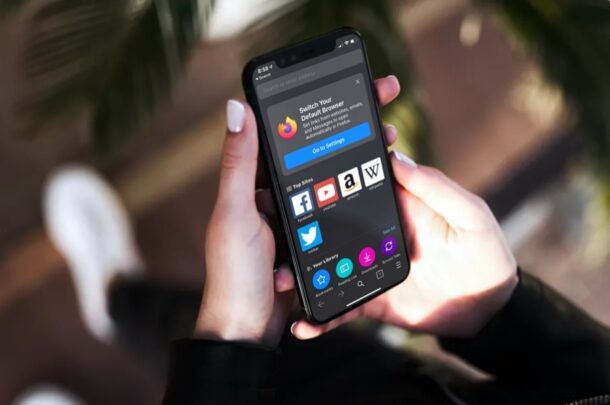
Als u een van de iPhone- of iPad-gebruikers bent die Firefox gebruiken om op internet te surfen in plaats van Safari of Chrome, zult u blij zijn te horen dat u dit nu kunt instellen als de standaardwebbrowser op uw apparaat.
Dankzij de nieuwste versies van iOS en iPadOS heeft Apple gebruikers de mogelijkheid gegeven om apps van derden in te stellen als standaardapps op hun iPhones en iPads, inclusief de mogelijkheid om standaardwebbrowsers en standaard e-mailclients te wijzigen. Als u hiervoor op een link in een app had geklikt, zou deze de webpagina openen in Safari in plaats van de browser die u liever gebruikt, en u moet de link handmatig kopiëren/plakken in uw favoriete webbrowser of gebruik het menu Delen om het door te geven. Gelukkig is dit niet langer het geval.
Oké Firefox-gebruikers, willen jullie de Firefox-browser dan als standaard instellen op iPhone of iPad? Het is niet al te moeilijk, zo werkt het:
Firefox instellen als standaardbrowser op iPhone en iPad
Eerst en vooral moet u controleren of uw iPhone of iPad iOS 14/iPadOS 14 of hoger gebruikt, aangezien deze functie niet beschikbaar is op oudere versies. Zorg er ook voor dat u de nieuwste versie van Firefox uit de App Store hebt geïnstalleerd. Laten we nu, zonder verder oponthoud, eens kijken naar de noodzakelijke stappen.
- Ga vanuit het startscherm van je iPhone of iPad naar 'Instellingen'.

- Scroll in het instellingenmenu naar beneden tot je 'Firefox' vindt en tik erop om door te gaan naar de volgende stap.
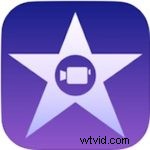
- Vervolgens vindt u de optie "Standaardbrowser-app", zoals hieronder weergegeven. Je zult zien dat het is ingesteld op Safari. Tik erop om dit te wijzigen.
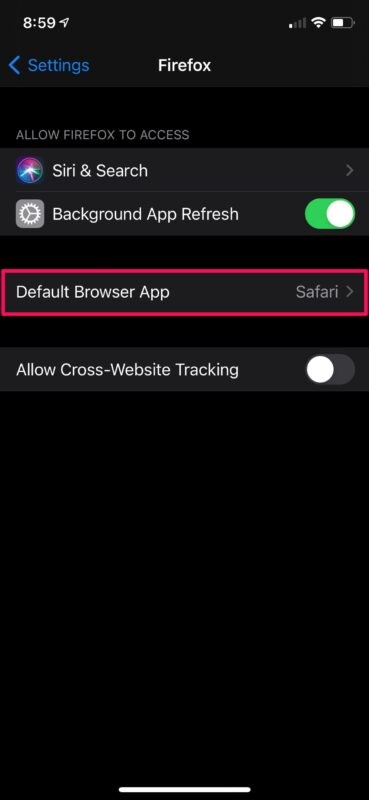
- Selecteer nu gewoon 'Firefox' in plaats van Safari zoals hieronder weergegeven en u bent helemaal klaar.
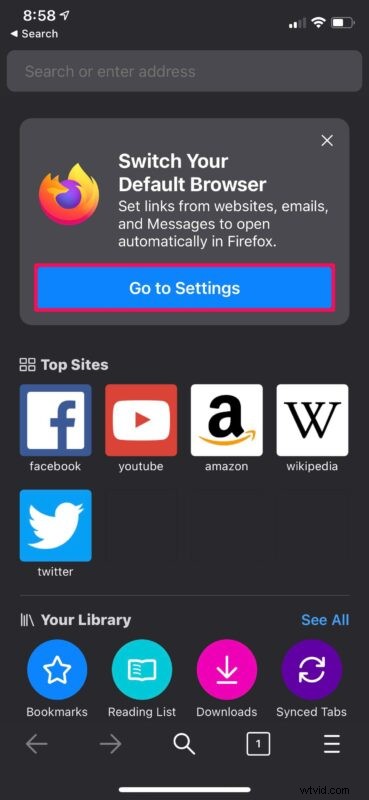
- U wordt ook gevraagd om Firefox als standaardbrowser in te stellen via instellingen zodra u de bijgewerkte versie van de app start.
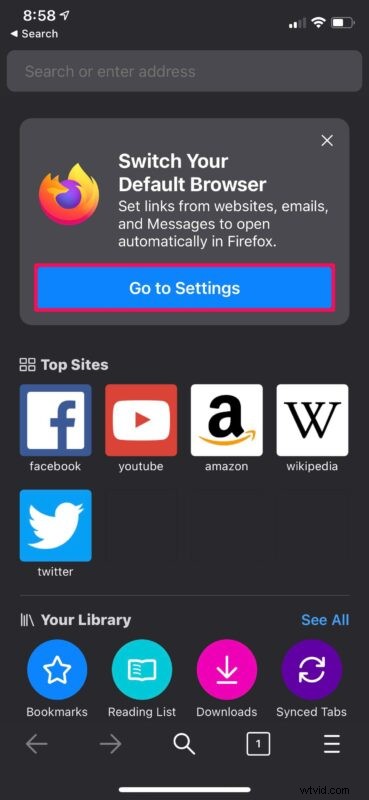
Nu bent u helemaal klaar om Firefox als standaardwebbrowser op uw iPhone en iPad te gebruiken.
Als u de standaardbrowseroptie niet kunt vinden in uw Firefox-instellingen, is Firefox waarschijnlijk niet bijgewerkt naar een voldoende nieuwe versie of gebruikt u niet een voldoende moderne versie van iOS of iPadOS. Het bijwerken van uw apps en iOS/iPadOS zou deze mogelijkheid moeten krijgen, ervan uitgaande dat uw apparaat hoe dan ook compatibel is met de nieuwste releases.
Op dezelfde manier kunt u ook andere webbrowsers van derden, zoals Chrome, Opera, enz. Als standaardbrowser instellen. En natuurlijk kunt u de wijziging eenvoudig terugzetten naar de systeemstandaard, namelijk Safari gebruiken als de standaardwebbrowser op de iPhone of iPad.
Naast het gebruik van standaard webbrowsers van derden, kunt u met Apple nu ook e-mailapps van derden instellen als de standaard e-mailclient op uw iPhone en iPad, waardoor u een externe client zoals Gmail kunt gebruiken als standaard mail-app voor iOS of IpadOS. Zodra je dit hebt gedaan, zal het klikken op e-mailadressen in apps de standaard mail-app op je iPhone starten.
Als u naast uw iPhone een Mac gebruikt, bent u wellicht ook geïnteresseerd in hoe u de standaardwebbrowser op de Mac kunt wijzigen in Chrome, Firefox of een andere browser van derden. Een functie die eigenlijk al sinds het begin van Mac OS X beschikbaar is op Mac.
Wat is uw favoriete standaardbrowser voor iPhone of iPad en waarom? Ben je een Firefox-fanaat? Geeft u de voorkeur aan Chrome? Houd je het simpel en gebruik je Safari? Of gebruik je iets heel anders? Deel uw mening in de opmerkingen.
